엣지에서 저장된 비밀번호가 사라짐: 복구 방법

Microsoft Edge는 Windows OS의 기본 웹 브라우저이자 PDF 리더입니다. 하지만 많은 독자들이 엣지에서 저장된 비밀번호가 사라졌다고 불평했습니다. 또한, 비밀번호 관리자에 접근하는 것도 어렵게 만듭니다.
Microsoft Edge에서 저장된 비밀번호가 사라지는 이유는 무엇인가요?
저장된 비밀번호가 Microsoft Edge에서 사라지는 데는 여러 가지 요인이 있을 수 있습니다. 주요 원인은 앱 개발의 버그 및 오류일 수 있습니다. 다른 요인은 다음과 같습니다:
- 악성 소프트웨어 또는 바이러스 공격 – 악성 소프트웨어나 바이러스 공격은 비밀번호 관리자에 저장된 데이터를 침해하고 손상시켜 저장된 비밀번호에 접근할 수 없게 만듭니다. 또한 Edge 브라우저가 멈추는 원인이 될 수 있습니다.
- 손상된 브라우저 프로필 – 손상된 브라우저 프로필은 저장된 비밀번호와 관련하여 접근 불가하거나 오류를 일으킬 수 있습니다.
- 추가 기능 및 확장 프로그램 – 개인정보 보호 또는 보안 도구와 같은 브라우저 확장 프로그램을 설치하면 저장된 비밀번호가 삭제되거나 사라질 수 있습니다.
- 개인정보 설정 오류 – 개인정보 설정에서 비밀번호를 활성화한 경우, Edge 브라우저가 닫힐 때 저장된 비밀번호가 삭제됩니다.
이러한 이유는 다양한 PC에서 달라질 수 있습니다. 마지막으로, 우리는 저장된 비밀번호를 복구하고 향후 추가 발생을 방지하는 방법을 보여줄 것입니다.
Microsoft Edge에서 저장된 비밀번호가 사라지면 어떻게 해야 하나요?
고급 비밀번호 복구 옵션을 시도하기 전에 다음을 적용하세요:
- Microsoft Edge 브라우저에서 비밀번호 관리자를 활성화합니다.
- 타사의 안티바이러스를 사용하여 PC에서 바이러스 검사를 실행합니다.
- PC의 Microsoft Edge 브라우저를 업데이트합니다.
- 타사의 비밀번호 관리자를 사용하세요. 이러한 앱은 비밀번호를 빠르고 안전하게 저장하고 자동으로 입력하는 데 도움이 됩니다.
다음의 기초 점검 사항을 확인한 후, 아래의 고급 단계로 진행할 수 있습니다.
1. 자격 증명 관리자를 사용하여 비밀번호 보기 및 복구하기
- 시작 버튼을 클릭하고 자격 증명 관리자를 입력한 후 Enter 키를 눌러 엽니다.
- 웹 자격 증명을 선택하여 Microsoft Edge에 저장된 모든 사용자 이름과 비밀번호를 봅니다.
-
웹 주소 옆의 드롭다운 화살표를 클릭한 후, 특정 웹사이트의 비밀번호를 보려면 보기를 선택하십시오.
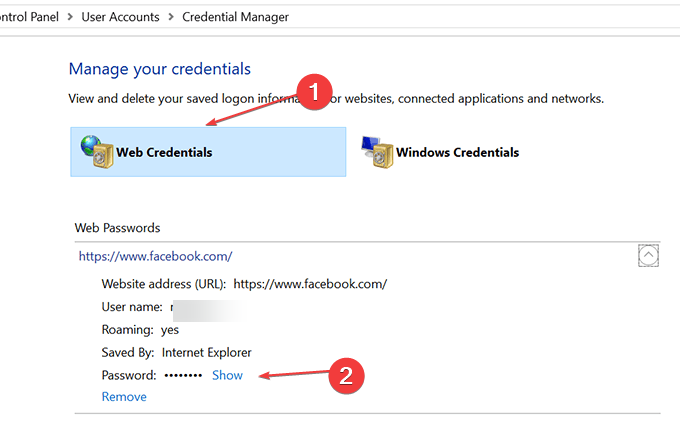
- 선택한 웹사이트 비밀번호를 보려면 Microsoft 또는 로컬 사용자 계정 비밀번호를 입력해야 합니다.
자격 증명 관리자를 사용하여 개별적으로 저장된 비밀번호를 확인할 수 있습니다. 또한 자격 증명 관리자가 작동하지 않거나 PC에서 비밀번호를 저장하지 않는 문제를 해결하는 방법에 대해서도 읽을 수 있습니다.
2. Edge 비밀번호 옵션을 사용하여 비밀번호 보기 및 복구하기
- Microsoft Edge 브라우저를 엽니다.
-
오른쪽 상단 모서리에 있는 메뉴 버튼을 클릭하고 드롭다운에서 설정을 선택합니다.
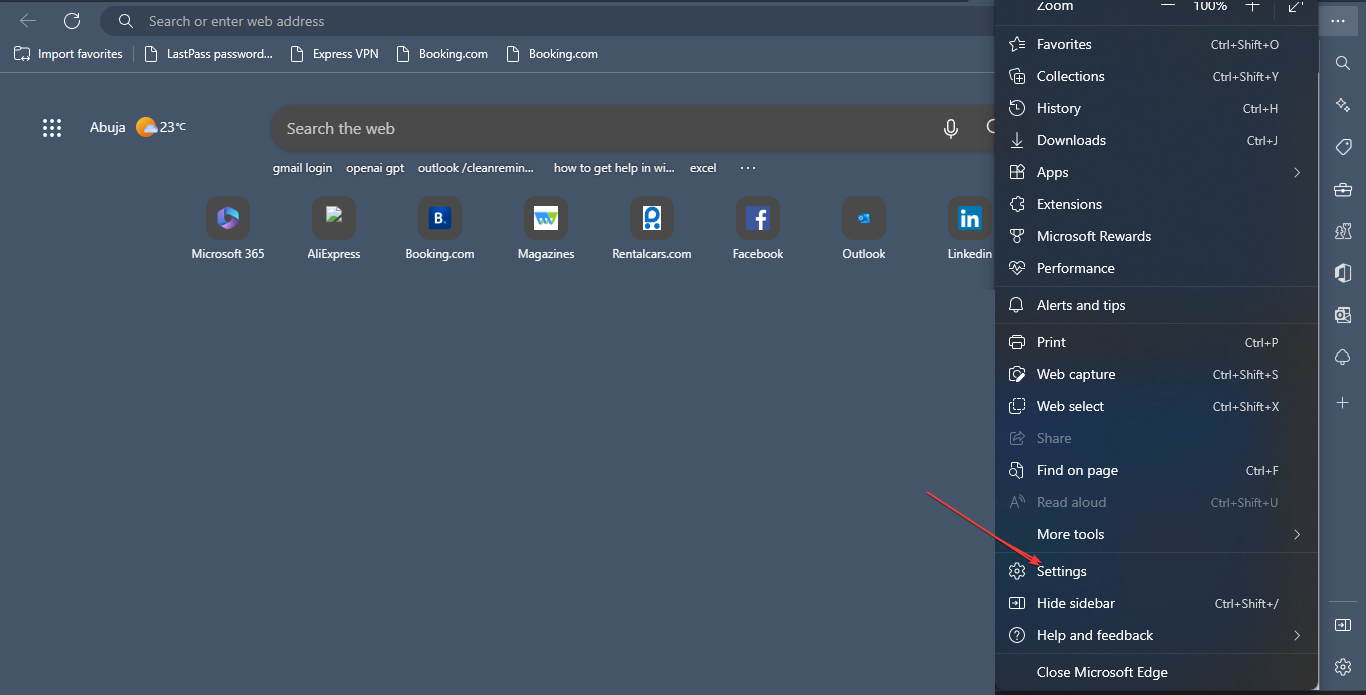
-
오른쪽 패널에서 비밀번호를 선택합니다.
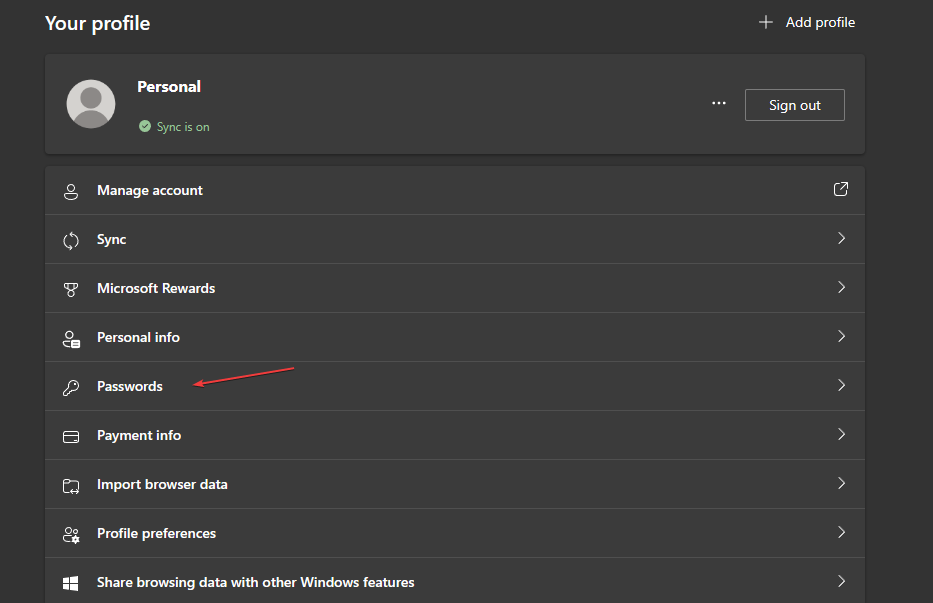
-
비밀번호 표시 패널에서 웹사이트 링크 옆의 눈 아이콘을 선택하여 사이트 비밀번호를 공개합니다.
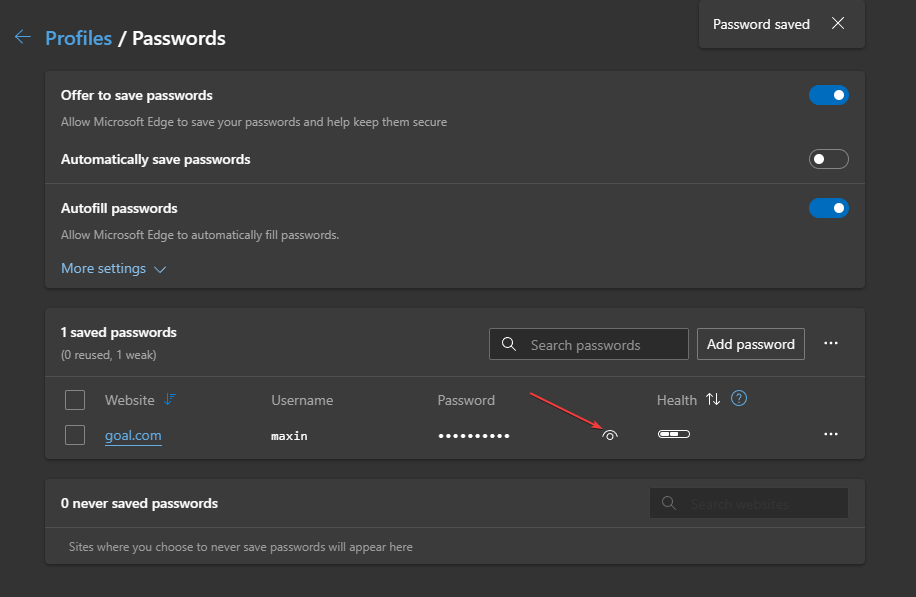
위에서 언급한 옵션은 Edge 내에서 잊어버린 비밀번호를 확인하는 데 접근을 제공합니다. 이 주제에 대해 더 읽어보세요
- Microsoft Edge가 주요 속도 이정표를 달성하며 주요 기능에서 더 빠른 로드 시간을 자랑합니다.
- Microsoft Authenticator가 비밀번호 자동 입력을 중단하고 사용자를 Edge로 유도합니다.
3. Microsoft Edge에서 브라우징 데이터 삭제 설정 확인하기
- Microsoft Edge를 실행합니다.
-
오른쪽 상단 모서리에 있는 메뉴 버튼을 클릭하고 설정을 선택합니다.
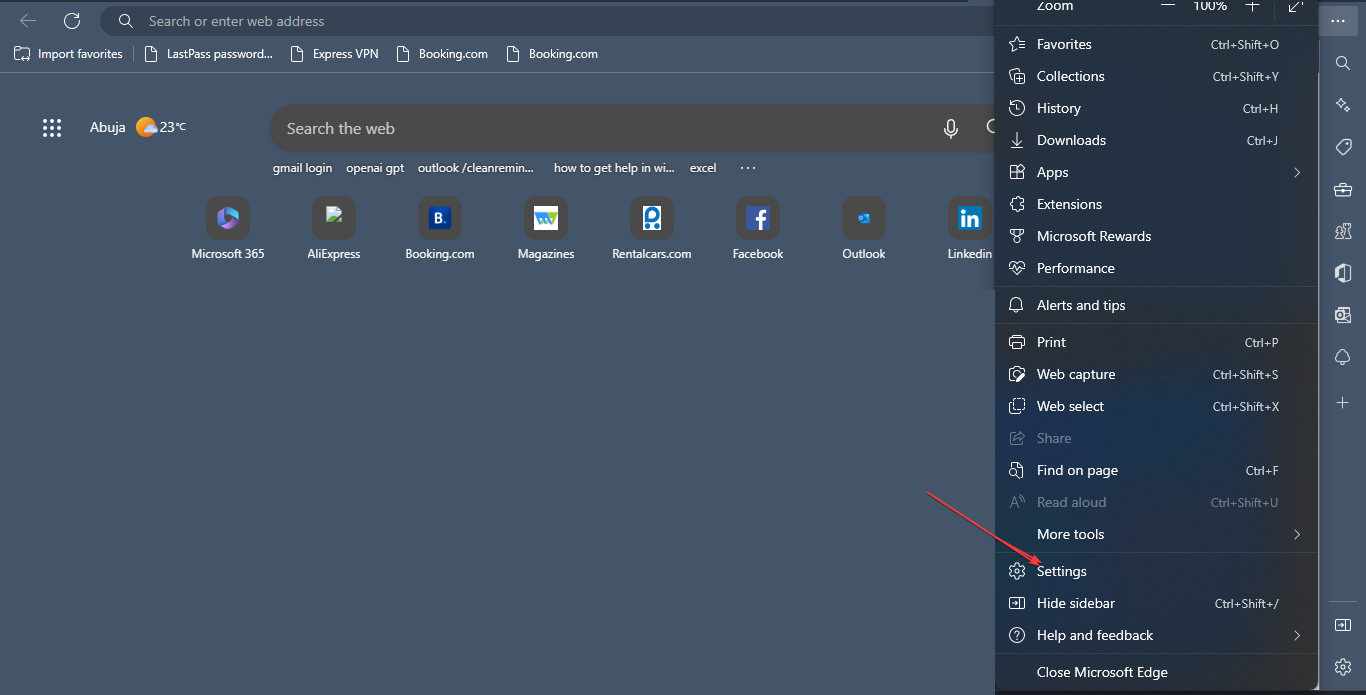
- 왼쪽 패널에서 개인정보, 검색 및 서비스 옵션을 선택합니다.
- 브라우징 데이터 삭제 섹션으로 이동하고 브라우저를 닫을 때마다 삭제할 항목 선택 옵션을 선택합니다.
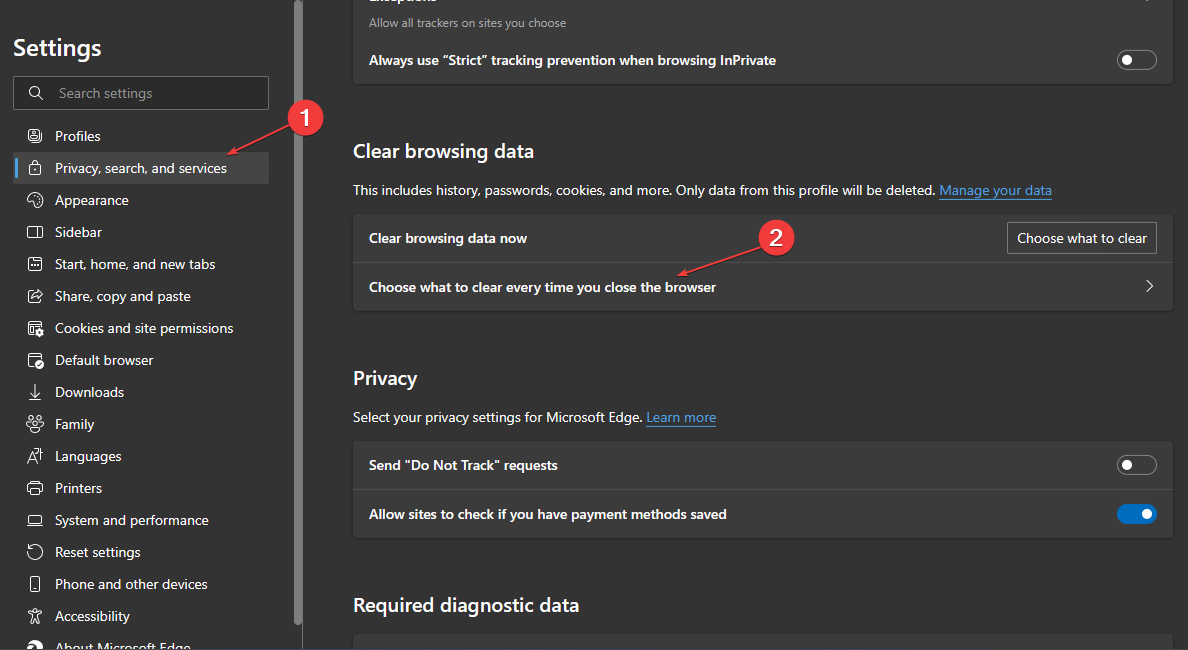
- 비밀번호 옵션이 켜져 있는지 확인하고 끄고 Microsoft Edge를 재시작합니다.
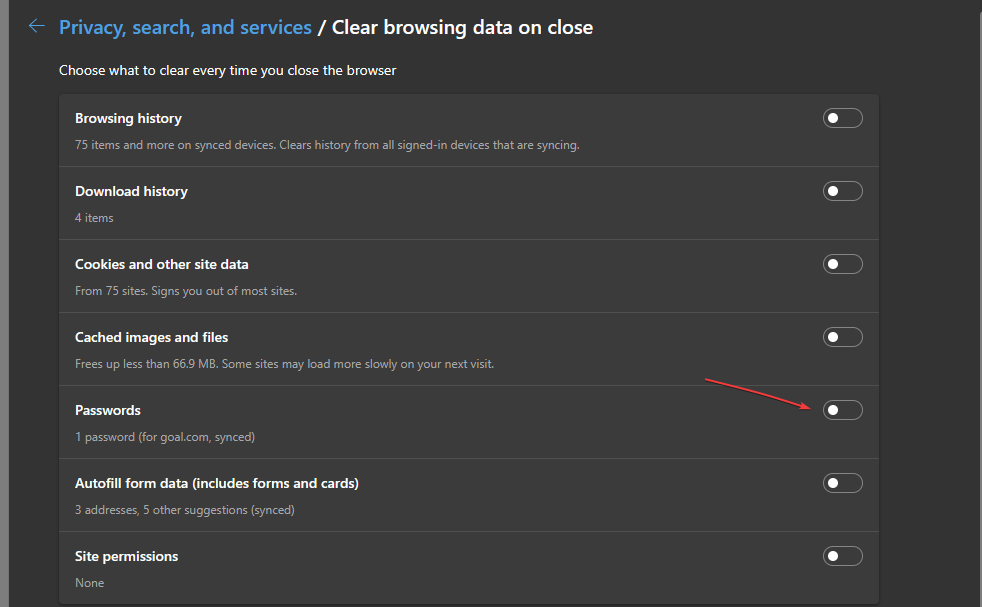
Microsoft Edge 브라우저에서 삭제할 항목 목록에서 비밀번호를 끄면 브라우저를 닫을 때 비밀번호가 삭제되는 것을 방지할 수 있습니다.
Microsoft Edge에 대한 다양한 수준의 개인정보 보호 제어 설정에 대해 배우기 위해 가이드를 확인할 수 있습니다.
Windows 11에서 Microsoft Edge가 느리거나 지연되는 경우 해결 방법을 알아보려면 저희 가이드를 읽어보세요.
또는 Microsoft Edge가 Windows에서 작동하지 않는 문제를 해결하여 PC에서 Microsoft Edge를 즐길 수 있는 가이드를 참조할 수 있습니다.
결론적으로, 위에서 설명한 단계를 따르면 Microsoft Edge에서 잃어버린 비밀번호를 복구할 수 있어야 합니다. 이제 비밀번호를 복구했으니, Windows 11에서 저장된 Edge 비밀번호를 관리하는 방법에 대한 가이드를 확인해 보세요.
추가 질문이나 제안이 있으면 댓글 섹션에 남겨 주세요.













